Из-за чего не работает видео в одноклассниках в браузере Яндекс. В браузере не работают видео
6 причин почему не работает видео в Uc Browser
Время от времени ошибки и сбои случаются с любой системой. Не исключение и Uc Браузер, который в штатном режиме функционирует стабильно, быстро и технологично. Но так как его работа напрямую зависит от настроек сайтов, плагинов и расширений, то неприятности могут постигнуть и «Белку».

Почему в Uc Браузере не работает видео
Причин может несколько, нужно все их последовательно проверить, найдя основную, и определить, почему у вас перестали запускаться файлы.
Проблема появляется на YouTube, в социальных сетях («ВКонтакте», «Одноклассники», Facebook), онлайн-кинотеатрах и на других источниках:
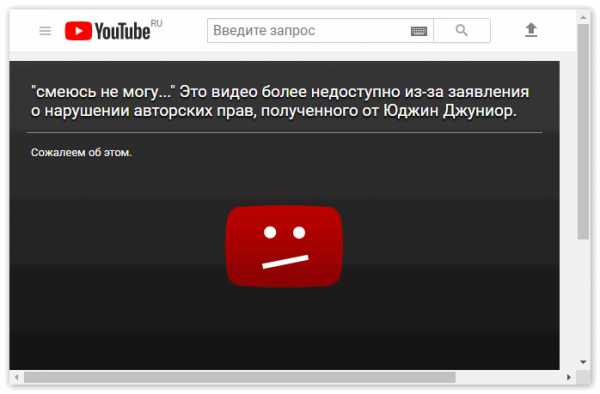
- Ролик был удален из публичного доступа. Обычно это сопровождается специальной надписью о правообладателях или о нарушении закона, но бывает и без комментариев, поэтому стоит запустить другое видео для проверки.
- Ваше интернет-соединение недостаточно быстрое для просмотра. Тоже типичная ситуация, когда в самый неподходящий момент отключается сеть, или просто перегрузка такая, что нет технической возможности загружать и воспроизводить видео.
- Flash Player требует переустановки. Для Uc Browser ситуация не очень типичная, так как он автоматически подгружает актуальный флэш плеер, но все же такое может случиться, и тогда нужно либо скачать актуальный флэш плеер, либо переустановить браузер. Пока еще многие сайты используют флэш, и с этим приходится мириться.

- Кодеки. Для просмотра видео в сети, на компьютере и мобильных устройствах требуется не только плеер, но и специальные кодеки, которые поддерживают различные форматы видео. Проблема также решается переустановкой.
- Формат не поддерживается устройством. Возможно, телефон просто не поддерживает определенный формат, например, avi. Решить такую проблему сложно, может помочь перепрошивка и изменение операционной системы, но обычно это повод, чтобы сменить смартфон на современную модель.
- Память переполнена. Если физической памяти и кэша не хватает, то просмотр также будет ограничен.
Каталог и расширения
Одна из интересных особенностей веб-обозревателя – сохранение всех видеофайлов (локальных и онлайн) в отдельную папку для облегчения доступа. Так как всё собрано в одном месте, проверить характер ошибки не составит труда.
Решаем проблемы с просмотром
Если подвести итог, то основной способ проверки общей работоспособности – включить видео на других сайтах, это покажет, проблема носит локальный характер или в вашем устройстве серьезный сбой.

Если не работает видео, обычно требуется просто переустановить или обновить клиент браузера «Белка», актуальную версию при этом стоит скачать у нас.
uc-browserz.ru
Что делать если в браузере не воспроизводится видео
Согласитесь, обидно, когда выходит новая серия «Игры престолов» и завтра на работе всё будут обсуждать убийство белого ходока, а вы ничего не сможете сказать, потому что браузер отказывается воспроизводить видео. А никто не хочет быть белой вороной или слушать спойлеры. Практически во всех случаях ситуацию можно быстро и безболезненно исправить, если только компьютер не заражён вирусами. Но и тогда работоспособность всех функций компьютера можно вернуть, только за чуть больший период.
Неполадки с Adobe Flash Player
За воспроизведение медиаэлементов веб-страницы отвечает утилита Adobe Flash Player. Девять из десяти случаев неполадок во время воспроизведения видео и происходят из-за проблем с флеш-проигрывателем. Причины могут быть разными:
- вышла новая версия с большими возможностями;
- утилита повреждена из-за работы вируса или другой причины;
- приложение удалено (или не установлено изначально), опять-таки, вирусом или неосторожным поведением пользователя в среде удаления программ.

При возникновении ошибок в работе Adobe Flash Player на экран обычно выводится характерный смайлик
Со всеми вышеперечисленными проблемами можно с успехом бороться одним-единственным методом — переустановкой Adobe Flash Player. Правда, в случае работы вирусов их нужно сначала уничтожить антивирусными программами и только после заниматься восстановлением проигрывателя.
Как переустановить Adobe Flash Player
Adobe Flash Player уже давно перешёл на установку онлайн — процесс запускает небольшое приложение, которое анализирует имеющиеся файлы на компьютере, а затем скачивает и устанавливает недостающие фрагменты программы. Процедура имеет два важных преимущества по сравнению с обычной установкой: экономия трафика в случае, если инсталлирована старая или повреждённая версия программы, и получение актуальной на данный момент версии приложения напрямую с серверов разработчика.
Чтобы переустановить Adobe Flash Player, необходимо проделать следующие шаги:
- Переходим на официальную страницу разработчика, выбираем свою операционную систему и браузер, в который будет интегрироваться плеер, нажимаем «Загрузить»:
- для браузеров на движке Chromium (Opera, Google Chrome, «Яндекс браузер», Otravium и некоторые другие) выбираем пункт PPAPI;
- для Mozilla, Internet Explorer и остальных выбираем NPAPI.

На странице загрузки выбираем операционную систему и тип браузера, после чего нажимаем кнопку «Загрузить»
- Запускаем скачанный файл и ожидаем, когда программа установит плеер на компьютер.

Ожидаем, пока программа скачает и установит все компоненты Adobe Flash Player
- В случае запроса от инсталлятора закрываем браузер и нажимаем кнопку «Продолжить».

Если в процессе установки выводится предупреждающее сообщение, необходимо завершить работу всех открытых на компьютере браузеров
- Открываем обозреватель и вновь пробуем запустить видео.
Видео: как установить Adobe Flash Player
Проблемы с JavaScript
JavaScript — это язык программирования, основной задачей которого является внедрение в html-код специальных элементов для создания более функциональных веб-страниц. Современные сайты невозможно представить без вставок java-кода, потому нарушения процесса воспроизведения скриптов на странице может повлечь за собой неполадки в работе браузера и в отображении запрашиваемой на ресурсе информации.
Как включить и отключить JavaScript
В разных браузерах JavaScript включается по-разному. Для обозревателей Opera и Chrome настройки практически идентичны:
- В адресную строку вводим chrome://settings/content/javascript или opera://settings/content/javascript, переставляем тумблер настройки на «Разрешено».
- Удаляем сайты из раздела «Блокировать».
В браузерах Opera и Google Chrome переходим в настройки JavacrSipt через адресную строку и включаем разрешение
В браузере Mozilla включение JavaScript находится глубоко в настройках подключённых плагинов:
- В адресной строке обозревателя прописываем about:config и нажимаем Enter, соглашаемся с переходом в настройки, щёлкнув «Я принимаю на себя риск!».
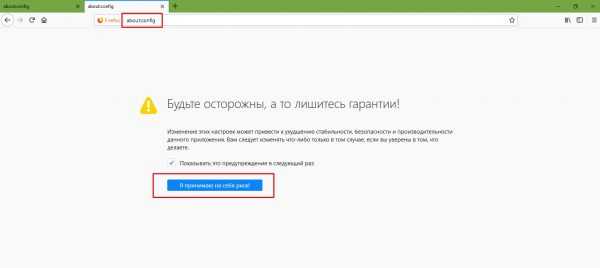
В адресной строке обозревателя прописываем about:config и соглашаемся с переходом в среду плагинов
- На странице настроек, в графе «Поиск», пишем javascript.enabled и нажимаем Enter. Дважды щёлкаем по выпавшей настройке, чтобы изменить значение на true.
Меняем настройку javascript.enabled на значение true
В браузере «Яндекс» разрешение на работу javaScript можно найти в личных настройках:
- Открываем меню «Яндекс» (значок трёх полосок рядом с кнопками управления окном) и выбираем «Настройки».
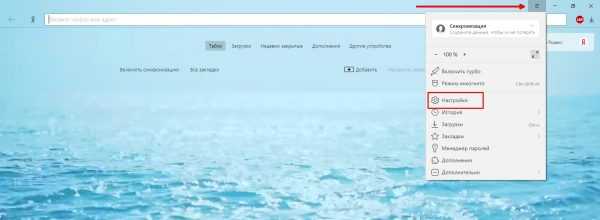
Открываем меню «Яндекс» и выбираем «Настройки»
- В правом верхнем углу, в поле поиска, пишем javascript, затем щёлкаем по кнопке «Настройки содержимого».

В поле поиска пишем javascript и выбираем пункт «Настройки содержимого»
- Ставим тумблер в настройке javascript на значение «Разрешить» и нажимаем «Готово».

Ставим тумблер в положение «Разрешить» и сохраняем через кнопку «Готово»
В браузере Internet Explorer JavaScript включается сложнее всего:
- В окне обозревателя открываем меню, щёлкнув по значку шестерёнки в правом верхнем углу, и выбираем пункт «Свойства браузера».
Открываем меню браузера и выбираем пункт «Свойства браузера»
- Переходим во вкладку «Безопасность» и нажимаем кнопку «Другой».
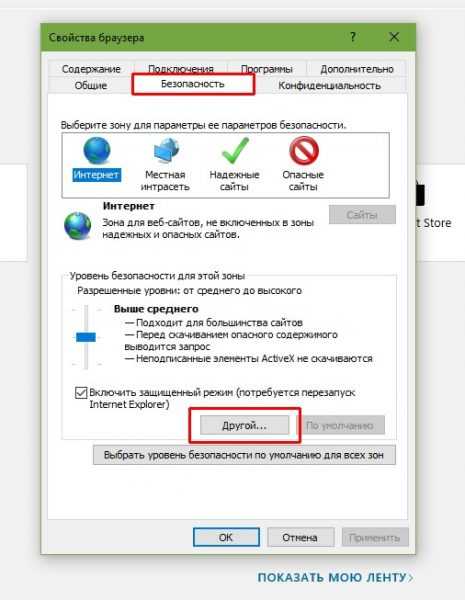
Во вкладке «Безопасность» открываем элемент «Другой»
- В открывшемся окне находим графу «Сценарии» и переводим все настройки внутри неё в состояние «Включить». Сохраняем кнопкой OK и соглашаемся с изменениями.

В графе «Сценарии» переводим все настройки в состояние «Включить» и сохраняем изменения
Проверка скорости подключения к интернету
Ещё одной причиной того, что видео в браузере не воспроизводится, является низкая скорость интернета. Технология потоковой передачи данных подразумевает наличие приличной пропускной способности канала, потому при медленном соединении некоторые сайты могут просто не отправлять данные. А некоторые проигрыватели должны сначала скачать приличный кусок медиафайла, прежде чем его воспроизвести.
Для проверки скорости можно использовать любой из многочисленных онлайн-ресурсов:
- Переходим на сайт проверки скорости, например, speedtest.ru, и нажимаем «Начать».
- Ожидаем результатов. Для качественного воспроизведения видео нужна скорость в графе Download 10 Мбит/с и выше. А для некоторых ресурсов, которые предоставляют видео качества Blue-ray, может не хватать и 50 Мбит/с. Если у вас скорость меньше, необходимо обратиться к провайдеру для смены тарифа или разъяснения ситуации, почему так медленно работает интернет.

На странице измерителя скорости нажимаем «Тестировать» и ожидаем результатов
Видео: как проверить скорость соединения с интернетом
Вирусы: как правильно проверять компьютер
Очень важным параметром системы является её защищённость от влияния внешних угроз — вирусов и другого вредоносного ПО. Из-за вирусной активности могут перестать работать самые тривиальные вещи, даже часы, не говоря о более сложных компонентах вроде воспроизведения видео в браузере. Именно поэтому необходимо время от времени проводить глубокое сканирование компьютера. Я для этих целей использую поочерёдно две или три программы разных производителей, включая стандартный «Защитник Windows» и другие приложения: Bitdefender Antivirus Free Edition, Eset Nod 32 и прочие.
Для проверки компьютера в «Защитнике» необходимо:
- Открыть вкладку «Защита от вирусов и угроз» и перейти в пункт «Запустить новое расширенное сканирование».

Открываем вкладку «Защита от вирусов и угроз» и переходим в раздел «Запустить новое расширенное сканирование»
- Поставить тумблер на «Полное сканирование» и нажать кнопку «Выполнить сканирование сейчас».

Переводим тумблер в положение «Полное сканирование» и нажимаем кнопку «Выполнить сканирование сейчас»
- Дождаться, пока программа не закончит работу, не перезагружая и не выключая компьютер.
Очень часто сканирование длится часами, продолжительность процесса зависит от возможностей компьютера и заполненности жёсткого диска. Потому я нередко ставлю процедуру глубокого поиска вирусов на ночь, чтобы не терять времени. Кроме того, компьютер во время проверки часто начинает «тормозить», так как сканирование — это ресурсоёмкий процесс, поэтому использовать его становится затруднительно. А ночная проверка позволяет избежать этих сложностей.
Обновление версии обозревателя
Последняя версия Flash Player не всегда может работать с устаревшей версией браузера. Потому необходимо проверить актуальность версии обозревателя, несмотря на то, что большинство из них обновляются в автоматическом режиме.
Браузер Google Chrome:
- Щёлкаем по значку с тремя точками в правом верхнем углу, наводим курсор на пункт «Справка» и в выпавшем меню выбираем «О браузере Google Chrome».

Открываем меню Chrome, наводим курсор на пункт «Справка» и выбираем «О браузере Google Chrome»
- При первом входе в этот раздел обновление производится автоматически, если же его нужно повторить, щёлкаем на значок браузера.
Щёлкаем по значку Google Chrome для повторной проверки обновлений
Браузер Opera:
- В левом верхнем углу нажимаем кнопку «Меню», затем переходим в пункт «О программе».

В главном меню браузере Opera переходим в пункт «О программе»
- Проверка наличия обновлений запускается автоматически, если они есть, обозреватель их скачает и установит.

При открытии страницы со справкой обозреватель сам найдёт и скачает обновления, если они есть
В браузере Firefox проверка наличия обновлений происходит так же, как и в Google Chrome:
- Вызываем меню обозревателя, щёлкаем по пункту «Справка».

В меню обозревателя выбираем пункт «Справка»
- Выбираем пункт «О FireFox» и в появившемся окне наблюдаем за проверкой версии.

При выборе пункта «О FireFox» процесс обновления запускается автоматически
В «Яндекс.Браузере» всё делаем аналогично: открываем меню, наводим курсор на пункт «Дополнительно» и в выпавшем списке выбираем «О браузере». Это и запустит процедуру проверки актуальности обозревателя.
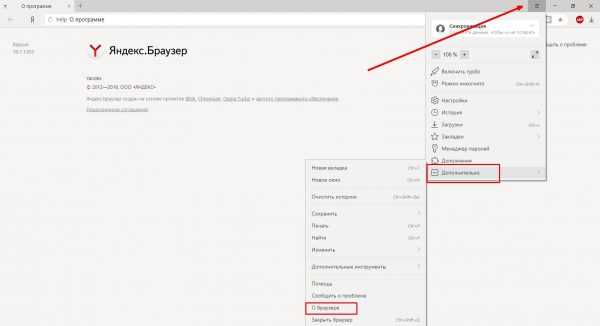
В меню «Яндекс.Браузера» выбираем пункт «Дополнительно» — «О браузере»
Вернуть возможность воспроизведения видео в браузере довольно просто, так как причины неполадки можно посчитать на пальцах и все они решаемы. Кроме того, больше девяноста процентов случаев связаны с ошибками Adobe Flash Player, а они исправляются очень быстро простой переустановкой приложения.
Здравствуйте! Меня зовут Алексей. Мне 27 лет. По образованию — менеджер и филолог. Оцените статью:(0 голосов, среднее: 0 из 5)
Поделитесь с друзьями!itmaster.guru
Не работает видео в Опере

С увеличением скорости интернета просмотр видео онлайн имеет все большее значение для пользователей всемирной паутины. Сегодня с помощью интернета пользователи смотрят фильмы и сетевое телевидение, проводят конференции и вебинары. Но, к сожалению, как и со всеми технологиями, с просмотром видео иногда возникают проблемы. Давайте разберемся, что делать, если Опера не воспроизводит видео.
Перезапуск браузера
Иногда, воспроизведение видео блокируется системными сбоями и конфликтами браузера с конкретным сайтом. Также, причиной может послужить слишком большое количество одновременно открытых вкладок. Для устранения этой проблемы достаточно перезапустить Оперу.
Настройки программы
Если не проигрывается видео в Опере, а перезапуск программы не помог, то, прежде всего, нужно заглянуть в настройки браузера. Возможно, они сбились, либо вы сами по ошибке отключили какую-то важную функцию.
Заходим, в главное меню Оперы, и из появившегося списка выбираем пункт «Настройки».

Перейдя в окно настроек, кликаем по разделу «Сайты».
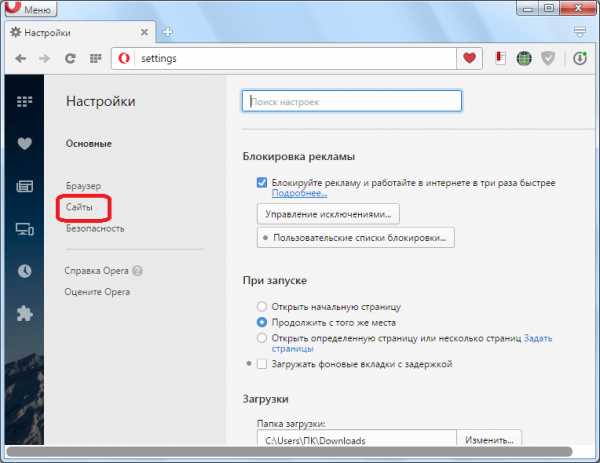
Для воспроизведения видео на различных ресурсах используются разные технологии. Поэтому, чтобы браузер корректно отображал ролики во всех случаях, в нем обязательно должны быть включенными (помеченными галочками) те настройки, которые обведены красной линией ниже. А именно, должен быть включенным JavaScript, требуется включение запуска плагина Flash автоматически или по запросу, должны быть включенными всплывающие окна с видео.
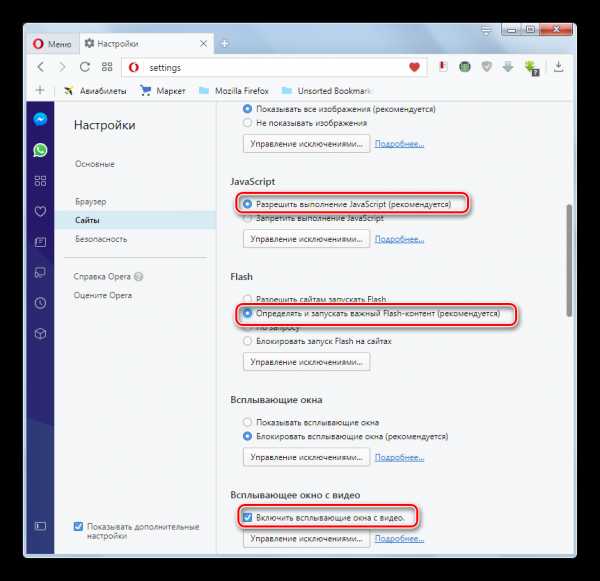
Устаревшая версия браузера
Ещё одной причиной того, что ваш компьютер не показывает видео в Опере, является использование устаревшей версии браузера. Веб-технологии не стоят на месте, и вполне может быть, что на посещаемом вами сайте размещено видео, стандарт которого был создан совсем недавно, а старая версия браузера не способна с ним работать.
Единственным выходом из данной ситуации является обновление Оперы до последней версии, которое можно выполнить, просто зайдя в раздел меню «О программе».
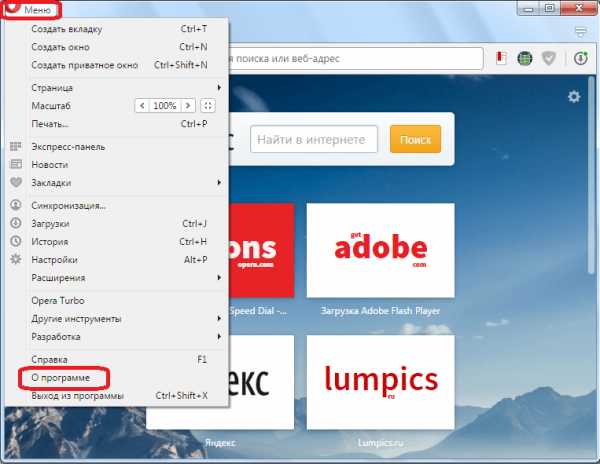
Обновление производится автоматически.
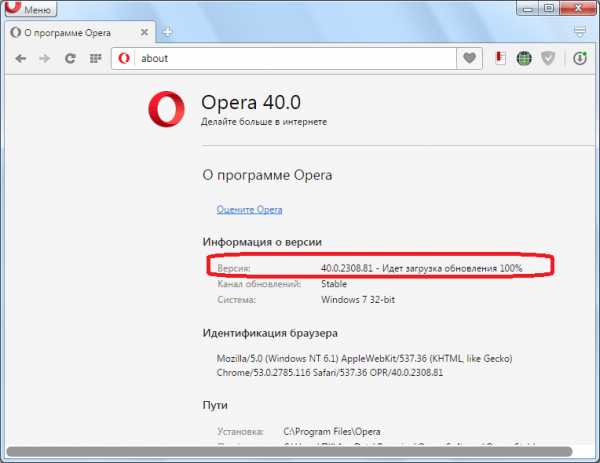
Проблемы с плагином Flash Player
Но, самой распространенной причиной, почему не воспроизводится видео в Опере, является отсутствие плагина Adobe Flash Player, или использование его устаревшей версии. При наличии данной проблемы, в большинстве случаев, при попытке воспроизвести видео появляется сообщение о потребности установить плагин, или обновить его.

Для того, чтобы посмотреть установлен ли у вас данный плагин, и включен ли он, переходим из главного меню в пункт «Разработка», а затем выбираем пункт «Плагины».

В открывшемся окне, смотрим, есть ли в списке установленных плагинов Flash Player.

Если он имеется в наличии, то смотрим на его статус. Если плагин отключен, то включаем его, просто нажав на кнопку «Включить».
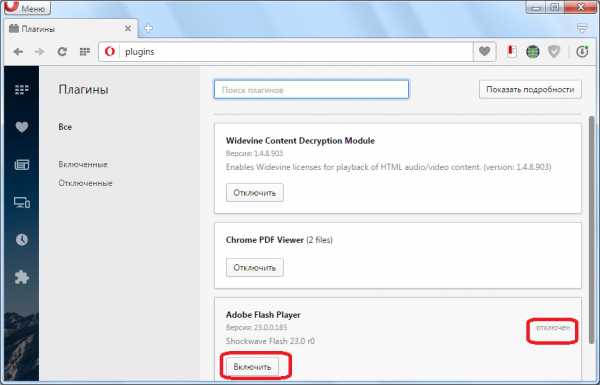
Важно! В новейших версиях Оперы, начиная с Opera 44, отдельный раздел для плагинов отсутствует. Поэтому включение плагина Flash Player производится по другому сценарию.
- Щелкните «Меню» в левом верхнем углу окна браузера, далее нажмите «Настройки». Можно также произвести нажатие комбинации Alt+P.
- Запускается окно настроек. Выполняем в нем переход в подраздел «Сайты».
- В открывшемся подразделе найдите группу настроек «Flash». Если в нем переключатель установлен в положение «Блокировать запуск Flash на сайтах», то это и есть той причиной, по которой видео с поддержкой флеш-технологий не воспроизводится в браузере Опера.

В этом случае переставьте переключатель в позицию «Определять и запускать важный Flash-контент».

Если видео все равно не отображается, то установите переключатель в настройках напротив надписи «Разрешить сайтам запускать Flash». Обновите страницу с видео и посмотрите, запустилось ли оно. Правда, нужно учесть, что при данном режиме работы увеличивается уровень уязвимости компьютера от вирусных угроз и злоумышленников.
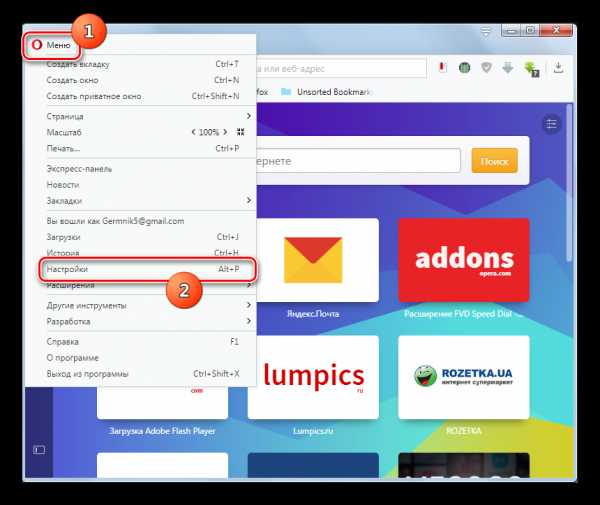

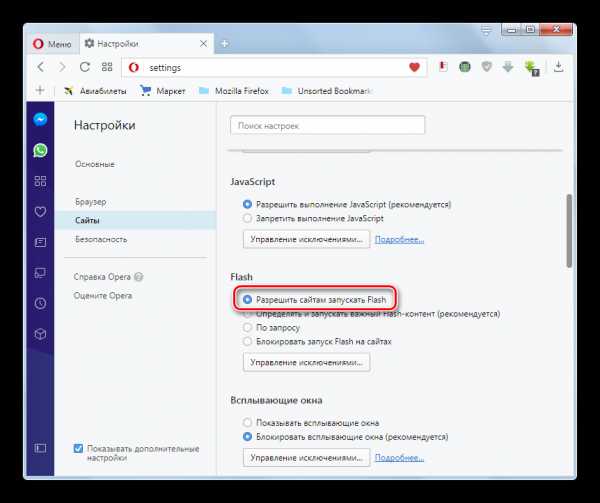
В случае, если данный элемент вообще не отображается среди плагинов, то нужно установить Flash Player, перейдя на официальный сайт.

Для того, чтобы проверить актуальность уже установленной версии Flash Player, следует перейти в одноименный раздел подраздела «Система и безопасность» Панели управления.

После этого, кликнуть на кнопку «Проверить сейчас».

В случае, если установленная версия плагина отличается от актуальной, произвести её обновление вручную, установив последний вариант Flash Player с официального сайта.

Либо, можно настроить автоматическое обновление в том же самом разделе Flash Player панели управления, о котором мы говорили выше.
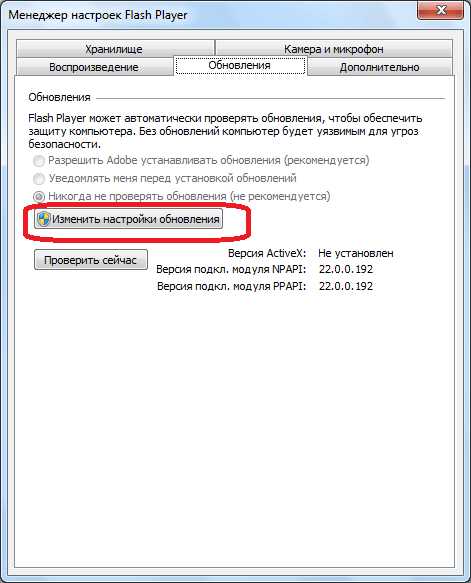
Кроме того, случаются более редкие проблемы в работе Flash Player в браузере Opera, о решении которых можно почитать в отдельной статье.
Переполненный кэш
Одной из основных проблем, из-за которых может не воспроизводиться видео в Опере, является переполненный кэш браузера. Ни для кого не секрет, что потоковое видео, перед тем как отобразиться на экране монитора, первоначально загружается в кэш. Но, если кэш переполненный, то закономерно при воспроизведении видео начинаются торможения, либо оно вообще перестает воспроизводиться.
Для того, чтобы решить данную проблему, следует почистить кэш Оперы. Существует несколько способов очистки браузера. Самый простой из них – это воспользоваться внутренними инструментами Оперы.
В разделе настроек программы переходим в пункт «Безопасность».

Далее жмем на кнопку «Очистить историю посещений».

Потом, в появившемся окне отмечаем галочкой пункты, соответствующие значениям, которые мы хотим очистить.
На этом этапе нужно действовать очень внимательно, ведь удалив важные данные (пароли, историю посещений, куки, и т.д.), вы потом не сможете их восстановить.
Поэтому, если вы не сильно разбираетесь в данном вопросе, советуем оставить галочку только около пункта «Кэшированные изображения и файлы». Затем, жмем на кнопку «Очистить историю посещений».
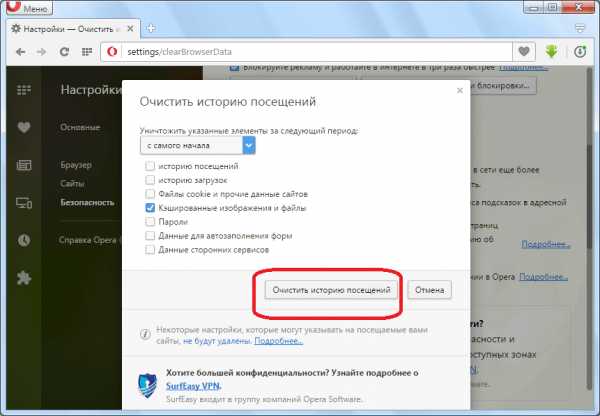
После этого, кэш браузера будет почищен, и если его переполненность являлась причиной невозможности просмотра видео, данная проблема будет устранена.
Почистить кэш Оперы можно также и другими способами.
Отключение Opera Turbo
Кроме того, в отдельных случаях, видео может не воспроизводиться, если включена технология Opera Turbo. Она основана на сжатии данных, для уменьшения их объема, и не со всеми форматами видео работает корректно.
Для того, чтобы отключить Opera Turbo, просто заходим в меню программы, и кликаем по соответствующему пункту.

Отключение аппаратного ускорения
Ещё один актуальный способ, который помогает решить проблему с воспроизведением видеороликов в браузере Опера, заключается в отключении аппаратного ускорения.
- Щелкайте по логотипу Opera и из перечня вариантов выбирайте «Настройки». Также для быстрого перехода можно использовать комбинацию Alt+P.
- В открывшемся окне установите отметку напротив параметра «Показать дополнительные настройки». Далее переходите в раздел «Браузер».
- В открывшемся разделе отыщите блок параметров «Система». Если напротив пункта «Использовать аппаратное ускорение…» стоит галочка, просто снимите её.
- Нажмите на появившуюся после этого ссылку для перезапуска браузера.
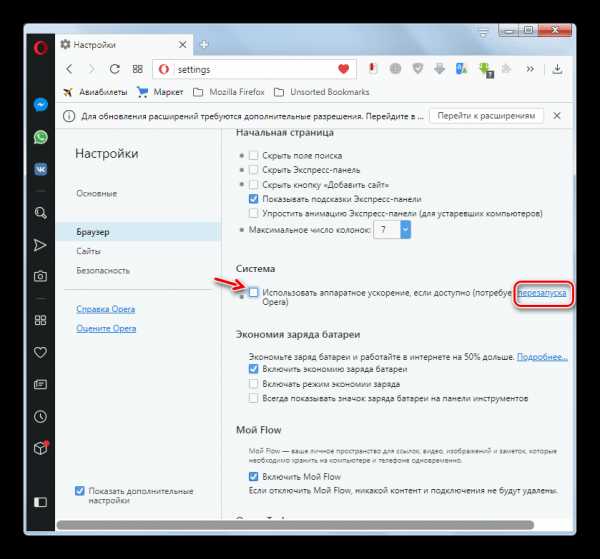
После выполнения указанных действий и перезагрузки Оперы высока вероятность, что браузер начнет проигрывать видео, которое до этого было недоступно в нем.



Как видим, причины невозможности воспроизведения видеороликов в браузере Opera могут быть очень разнообразными. У каждой из этих причин существует несколько способов решения. Главной задачей пользователя, в этом случае, является выявление проблемы, и выбор самого быстрого и надежного способа её устранения.
Мы рады, что смогли помочь Вам в решении проблемы. Задайте свой вопрос в комментариях, подробно расписав суть проблемы. Наши специалисты постараются ответить максимально быстро.Помогла ли вам эта статья?
Да Нетlumpics.ru
Что делать если не работает Youtube (Ютуб) в браузере (Chrome, Opera, Яндекс.Браузер и т.д)

Видео на ютубе не воспроизводятся в браузере будь то Chrome (Хром), Opera (Опера), Яндекс.Браузер, Mozilla Firefox (Мазила) или любой другой браузер? Видео не запускается и вы видите черный экран? Не переживайте, просто используете один из представленных ниже способов чтобы смотреть видео снова.Причин проблемы может быть несколько, поэтому, если один способ не помог, пробуйте другой.
Закрыть браузер через Диспетчер Задач
Необходимо закрыть процесс браузера, например Chrome, через Диспетчер Задач и перезапустить браузер. Если не знаете, как это сделать, то следуйте инструкции ниже.
- Нужно запустить Диспетчер задач, для этого кликните правой кнопкой по свободной части меню Пуск правой кнопкой и выберите «Диспетчер задач»
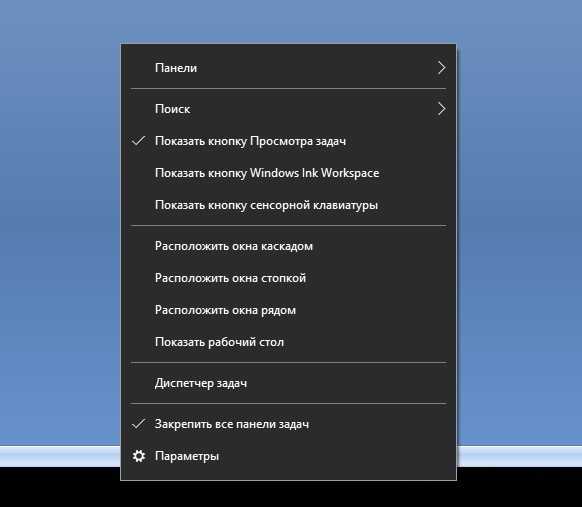
- В открывшемся меню найдите Chrome, кликнуть по нему правой кнопкой и в выпадающем меню выберете – Снять задачу.

Изменение конфигурации в настройках браузера
Откройте настройки браузера, для этого необходимо найти в правой верхнем углу значок в виде трех горизонтальных палочек (строчек) и кликнуть по нему. В открывшемся меню найдите пункт Настройки.
Внизу кликните по строчке «дополнительные»
В Открывшемся списке найдите и активируете параметр «Использовать аппаратное ускорение (при наличии)»
Перезапустите браузер и проверьте, заработал ли Youtube.
Очистить кэш браузера.
Откройте настройки (значок с тремя горизонтальными линиями) выберете «дополнительные инструменты» и в выпадающем меню «Удаление данных о просмотренных страницах»

В открывшемся окне нажмите кнопку «Очистить историю»
Отключить расширения взаимодействующие с Youtube
Некорректно работающих плагин для браузера может быть причиной проблемы с воспроизведением видео на Ютуб
Откройте настройки браузера
Выберете «Расширения»
Отключите Расширения которые могут быть причиной проблем с Youtube. Это может быть скробллер, плагин качества видео и многие другие.
Переустановка браузера
Действенный способ, но часто несет за собой утерю части данных (сохраненная история, пароли и т.д). Удалите браузер и установите по новой, актуальную версию.
Обновление Flash Player
В браузерах отличных от Google Chrome используется сторонний Adobe Flash Player и если у Вас не воспроизводится видео на всех сайтах то необходимо его обновить. Для этого введите в поиске Яндекс или Google “Adobe Flash Player”, первой ссылкой будет официальный сайт с которого можно скачать обновление. Но есть еще более простой способ, при запуске видео Ваш браузер сам оповестит Вас что есть обновление и Вам лишь необходимо разрешить плееру обновиться
moguvsesam.ru
Не работает видео в браузере Опера: как исправить
 Сегодня вряд ли получится найти хотя бы одного пользователя интернета, который не просматривал бы время от времени разные видео. Это могут быть полноценные фильмы в различных онлайн кинотеатрах либо небольшие ролики в соцсетых и на YouTube.
Сегодня вряд ли получится найти хотя бы одного пользователя интернета, который не просматривал бы время от времени разные видео. Это могут быть полноценные фильмы в различных онлайн кинотеатрах либо небольшие ролики в соцсетых и на YouTube.
Но что делать, если вдруг смотреть видео в привычном браузере стало невозможно. Например, если не работает видео в Опере. На самом деле причин этому может быть достаточно много. Постараемся рассмотреть подробней, в чем может быть проблема.
Флеш Плеер
Одной из наиболее частых проблем, при которых не работает видео Опера бывают проблемы с Adobe Flash Player. Тут может быть два варианта:
- Флеш Плеер отсутствует;
- Флеш Плеер устарел.
Решается данная проблема достаточно просто. Нужно только зайти на официальный интернет ресурс разработчика и скачать/обновить плеер. 
Помимо этого отыскать плеер можно сразу через браузер Опера. Для этого можно следовать данной простой инструкции.
- Открываем онлайн-обозреватель.
- Нажимаем на кнопку Opera.
- Переходим в раздел расширения.
- В строку поиска вводим «Adobe Flash Player».
После всего этого должно появиться сообщение, в котором будет предлагаться установить интернет флеш плеер в виде плагина с ресурса разработчика. После это просто нажимаем по данной ссылке и переходим на страницу данного расширения. После того начинается процесс установки. Для завершения установки просто перезапустите ваш браузер. 
Если на вашем ПК установлена устаревшая версия плеера, то не удивительно, что не работает онлайн видео в Опере. Перед тем как устанавливать новый Флеш плеер старый потребуется удалить. Провести удаление возможно только при помощи специализированной программы.
Очищаем кэш и куки
Если Флеш плеер уже установлен, но проблему это не решило, стоит попробовать очисть данные кеша и куки. В этом нет совершенно ничего сложного. Нажмите на три клавиши одновременно CTRL+SHIFT+DELETE. Бразер при этом должен быть открыт. Должна открыться следующая вкладка. 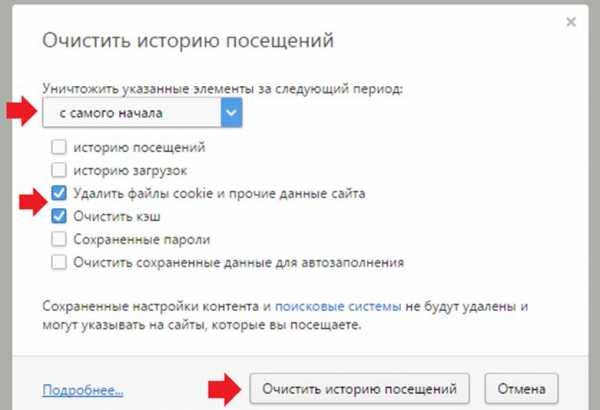
Устанавливаем «С самого начала» как это показано на изображении. И нажимаем на «Очистить историю посещений». Когда очистка будет завершена, стоит проверить плеер. Он должен был начать работать.
Важно понимать, что при отчистке удалится вся информация из браузера. В том числе с тех сайтов, в которых авторизирован пользователь. То есть пароли придется вводить заново.
Старая версия Оперы
Другой причиной проблемы может быть слишком старая версия самого браузера. Отсюда логично предположить, что его потребуется обновить. Сделать это можно через официальный интернет ресурс Опера. При этом удалять старую версию программы совсем не обязательно.
Совет на будущее. Чтобы такая проблема больше не повторялась в настройках браузера можно установить автоматические обновления. Тогда как только новая версия Оперы будет появляться, она установится на ПК самостоятельно. Либо пользователь получит об этом соответствующее обновление.
Другой причиной может стать то, что устарел один из плагинов браузера. Для обновления (если оно не происходит автоматически), можно сделать следующее:
- Запустить Оперу.
- Ввести в поисковую систему opera:plugins.
- На странице дополнений нажмите на «обновить плагины».
Не работает видео в ВК
Проблема может быть и локальной, например не работает видео В Контакте. В остальных ресурсах проблем с воспроизведением нет. Тут может быть три основных причины:
- Причины в работе сервера.
- Проблемы с интернет соединением.
- Проблемы пользователя.
Если проблема в работе сервера, то не воспроизводиться будут только отдельные видео. ВК это большая система, которая находится на множестве серверов. Тут остается только ждать, пока техническая поддержка устранит проблему.
Также проблемы могут быть в слишком низкой скорости интернета. Единственное, что тут может помочь это снизить качество воспроизводимого видео. В этом случае решать проблему нужно с провайдером.
Проблемы с пользователя это неполадки браузера и флеш плеера. Их мы рассмотрели выше.
Прочие способы решить проблему
Бывает так, что видео не воспроизводится просто, потому что отключено расширение. Поэтому если вышеописанные способы не помогли, то стоит снова перейти в раздел плагинов и просмотреть включены ли плагины Shockwave Flash. Если напротив них не стоял значок «Включено». После этого перезапустите браузер.
Если и это не помогло, то проблема, возможно, кроется в аппаратной тех поддержке ускорения графики. Тут требуется удалить файлы gpu_test.ini. Чтобы это сделать нужно, закрыть Оперу и перейти в онлайн-обозреватель. Находим данный файл и удаляем его.
Также часто встречается конфликт в ассоциациях флеш-файлов. В этом случае старый плагин удаляем затем устанавливаем новый. После этого следуем по следующей инструкции:
- В Опере открываем «настройки» => «расширение».
- Переходим в раздел «загрузки».
- Тут следует отыскать название, которое ассоциируется с флеш плеером.
- Далее выделяем его и нажимаем на «изменить».
- В новом окне, которое откроется нужно нажать на «Использовать плагин».
- После этого выбираем флеш плеер. Он обычно бывает в виде dll-файла.
Обычно перечисленные способы помогают окончательно решить проблему. Если нет, то желательно вызвать мастера, чтобы он посмотрел ПК и обнаружил в чем проблема.
brauzergid.ru
Не работает видео в вк яндекс браузере: неполадки в обозревателе
 Проблемы с отображением содержимых видео часто вводят в заблуждение многомиллионных пользователей.
Проблемы с отображением содержимых видео часто вводят в заблуждение многомиллионных пользователей.
Часто люди не могут открыть видео для просмотра и не могут выяснить причину.
Поэтому в этой статье будут рассмотрены важные причины и способы устранения проблемы, которая возникает в яндекс обозревателе при воспроизведении видеоролика. Итак, данная рубрика поможет вам в разрешении этой несложной проблемы.
Флеш плеер представляет собой специальную программу, которая функционирует с важными элементами яндекс браузера для того, чтобы отобразить определенное видео. По умолчанию, программное обеспечение позволяет функционирование без особых проблем. Но возникают ситуации, когда пользователи не могут воспроизвести видеоролик, например, всеми известно социальной сети вк.
В результате этого, IT-специалисты разглашают различные причины блокировки определенного видео. Например, заблокировать любой ролик, может, системный администратор, фаерволл, брандмаэур, антивирус и прочее. Поэтому необходимо разрешить проблему как можно скорее, чтобы включить видео и просмотреть определенный ролик.
Включить плагин
При возникновении проблем с воспроизведением видеоролика, необходимо провести проверку активации Флеш Плеера в данном обозревателе. Часто пользователи не могут открыть определенное приложение.
Существует вероятность, что версию следует обновить, так как установления старая. Ведь когда разработчики запускают новейшие версии, старая всегда дает сбой и не открывает приложения в системе.
Удалить расширение
Когда приложение не обновляется в автоматическом режиме, это свидетельствуют о том, что персональный компьютер либо андроид заражен вредоносными программами, вирусами и системными сбоями. В этом случае, специалисты предлагают устанавливать обновленные версии системного приложения. Эти действия необходимо осуществить вручную. Для начала рекомендовано удаление Флеш Плеера с компьютера.

Перед вами откроется значок, который располагается в углу левой части панели. Затем, необходимо перейти в опцию «Пуск» и найти специальную клавишу «Windows», чтобы открыть панель управления. Как только перейдете в раздел программ и компонентов, необходимо нажать на «Удалить программу». Представленный список предлагает воспользоваться программным обеспечением Adobe. При этом пользователям придется удалить ActiveX, NPAPI, Flash.
Все эти компоненты могут отображаться в одинаковых программных обеспечениях. Далее, необходимо нажать на нужный элемент и выбрать опцию «Удалить». Данная функция появится сразу над списком. Когда откроется новое окно, придется перейти в пункт «Удаление». Как только процесс завершится, рекомендована перезагрузка компьютера. Так как система вносит и сохраняет все данные в реестре.
Как установить плагин
 После пройденного этапа, необходимо воспользоваться установочным файлом Flash Player. Данное приложение можно скачать бесплатно с официального портала https://get.adobe.com/ru/flashplayer/. Следует отметить, что портал в автоматическом режиме определяет операционную систему и используемый веб-обозреватель, то есть в данном случае яндекс браузер. В этом случае, пользователям придется перейти в раздел и нажать на «Установить сейчас».
После пройденного этапа, необходимо воспользоваться установочным файлом Flash Player. Данное приложение можно скачать бесплатно с официального портала https://get.adobe.com/ru/flashplayer/. Следует отметить, что портал в автоматическом режиме определяет операционную систему и используемый веб-обозреватель, то есть в данном случае яндекс браузер. В этом случае, пользователям придется перейти в раздел и нажать на «Установить сейчас».
Следует также подчеркнуть, что сайт предлагает дополнительно и бесплатно скачать такие софты, как Google Chrome и McAfее. Если вы не заинтересованы в данных программных обозревателях, тогда можете свободно отказаться от предложения и снять отметки напротив этих названий.
При загрузке инсталляционного файла, необходимо запустить программу. При завершении главных действий, системные данные сохраняются в реестре.
Переустановить браузер
Для того чтобы обеспечить работу видеоролика вк, специалисты рекомендуют переустановить яндекс браузер. В некоторых случаях обозреватель повреждается и нуждается в переустановке.
Для начала необходимо удалить приложением и затем, скачать обозреватель с официального портала. Процедура достаточно проста. Поэтому каждый пользователь, может, с легкостью справиться с этой задачей.
brauzergid.ru
Не работает видео в одноклассниках браузера Яндекс
 Многомиллионные пользователи из разных стран являются активными потребителями социальной сети под названием «Одноклассники».
Многомиллионные пользователи из разных стран являются активными потребителями социальной сети под названием «Одноклассники».
Но за последнее время в интернете задаются вопросом, что делать при возникновении проблем с воспроизводством видеоролика в одноклассниках.
Для устранения любой причины, необходимо внимательно прочитать данную статью. Если персональный компьютер не показывает ролики и выдает ошибку, тогда нужно выяснить причину.
Звонить в службу компьютерной помощи в действительности не стоит, тогда как вопрос можно решить за считанные минуты. Первой причиной, может, стать Adobe Flash Player. Некоторые пользователи не подозревают, что на компьютере не установлено данное программное обеспечение. Важно отметить, что Флеш Плеер является специальным приложением для просмотра интерактивных элементов на определенных веб-порталах.
Без Флеш Плеера невозможно воспроизвести ни одно видео. Поэтому для начала, необходимо скачать с официального сайта и проинсталлировать. За исключением можно посчитать только один браузер Гугл Хром. Так как данный обозреватель обладает собственным модулем приложения. Для того чтобы определить установлено ли программное обеспечение в яндекс браузере достаточно просто. Например, прежде чем запустить плеер, перед вами появится желтый грустный смайл. Это свидетельствует о том, что воспроизводство видеоролика невозможно.

Следует отметить, что при установке Флеш Плеера, на официальном сайте предлагают запустить антивирусную программу. Если вы не хотите пользоваться данной программой, тогда придется нажать на галочку и отменить инсталляцию McAffe. Кликнув на кнопку «Установить прямо сейчас» можно воспользоваться новым программным обеспечением. После того как скачается программа, необходимо нажать на опцию «Запуск от имени администратора».
После того как появиться окно в настройках, необходимо оставить все по умолчанию. Нажав на кнопку «Далее» следует дождаться следующего процесса, пока не завершится установка программного обеспечения. После того как действие закончится, придется нажать на пункт «Завершить». Следовательно, вы сможете спокойно воспроизвести видеоролик в одноклассниках с помощью яндекс браузера.
Неправильная настройка дополнения для обозревателя
Когда подключены специальные дополнения, одноклассники могут вновь не воспроизвести тот или иной видеоролик. Естественно, такие функциональные возможности обозревателя позволяют блокировать назойливые баннеры, рекламы и вирусные программы, которые могут навредить компьютеру. Но при неправильно настроенном системном обеспечении, могут возникнуть неполадки.
Чтобы получить доступ к настройкам, необходимо выполнить следующие действия. Необходимо нажать на клавишу «F» и далее, возобновить воспроизводство видеоролика. Затем, откроется настройка «Flashblock». После чего необходимо добавить социальную сеть «Одноклассники» в целях исключения. Приложение можно удалить для дальнейшего функционирования Флеш Плеера.
brauzergid.ru
- Жесткий диск за что отвечает

- Windows 10 восстановить меню пуск
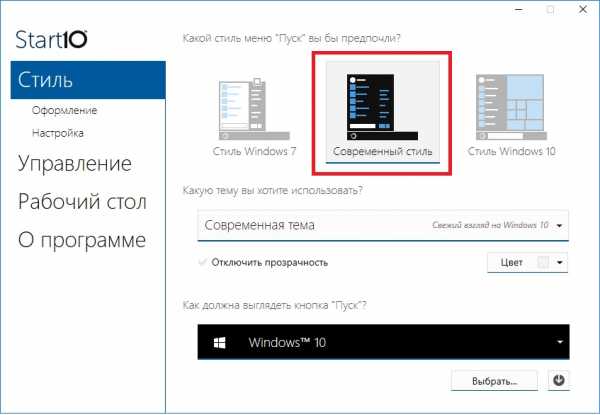
- Как установить yandex браузер

- Как восстановить на windows xp рабочий стол

- Как обновить windows 8

- Линукс без графической оболочки

- Ру вирус

- Wi fi сети

- Переустановить ie 11

- Термины программиста

- Горячая клавиша сохранить как

